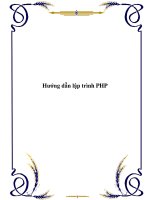HƯỚNG DẪN LẬP TRÌNH DELPHI(Quyển 1-Nhập Môn) pptx
Bạn đang xem bản rút gọn của tài liệu. Xem và tải ngay bản đầy đủ của tài liệu tại đây (230.85 KB, 38 trang )
Reviewed by NGUYEN, Ba Thanh
Distributed by Diễn đàn Tin học –
1
Friday, January 23, 2004
Quyển 1
HƯỚNG DẪN LẬP TRÌNH DELPHI
Nhập môn
Phụ lục
TỰA ĐỀ Trang
Giới thiệu thông tin
2
Tóm lượt môi trường lập trình Delphi
3
Bài 1
Chương trình Delphi đơn giản nhất
4
Bài 2
Sử dụng nút nhấn và thuộc tính
5
Bài 3
Xuất văn bản và sử dụng nhãn
7
Bài 4
Ra và vào của văn bản
9
Bài 5
Sử dụng lệnh IF
12
Bài 6
Adding Machine - Alter it to do [ - * div ] as well.
13
Bài 7
Thêm Items vào một List Box
14
Bài 8
Tạo menu - Một Text Editor - Files
15
Bài 9
Graphics, sự lặp lại sử dụng FOR và các biến
20
Ngôn ngữ Pascal
Reviewed by NGUYEN, Ba Thanh
Distributed by Diễn đàn Tin học –
2
Lời giới thiệu
Delphi cho phép bạn tạo ra một chương trình bằng các công cụ rất mạnh. Chẵn hạn như
với 3 cái click chuột và không cần xử lý mã lệnh bạn có thể tạo và chạy một chương trình
soạn thảo đơn giản. Công việc mà phải mất vài tuẫn lễ để làm được với các ngôn ngữ cũ.
Mỗi chương trình Delphi đều có 1 PROJECT (dự án), chứa đựng mọi thứ cần thiết cho
chương trình. Đây là ngôn ngữ dựa trên nền tảng ngôn ngữ hướng đối tượng của Pascal
(Object Pascal). Đặt một dự án trong 1 thư mục riêng biệt.
Tài liệu này yêu cầu bạn phải biết về những công cụ trong Window và làm sao để quản lý
hồ sơ (File), thư mục (Folder) để bắt đầu công việc này!
Thư mục chương trình.
Đây là 1 ý tưởng tốt để các các dự án Delphi của bạn vào trong thư mục mà bạn đã định
(thư mục của mình). Bạn sẽ nhầm lẫn nếu có quá nhiều các dự án đặt trong các thư mục
khác nhau. Việc đầu tiên là bạn hãy tạo một thư mục để cất giữ chương trình của bạn
chẵn hạn:
D:\Delphi\My Program
Có thể sử dụng MS DOS or Windows Explorer để tạo thư mục.
Reviewed by NGUYEN, Ba Thanh
Distributed by Diễn đàn Tin học –
3
Tóm lượt môi trường lập trình Delphi
Có nhiều cách để thực hiện các lệnh trong Windows. Những ví dụ đã cho bên dưới:
1) Alt+F4 .Nghĩa là bạn phải nhấn giữ phím Alt, tiếp theo bấm F4 và thả phím
Alt.
2) Alt | File | Save. Bấm Alt tiếp theo F cuối cùng S.
Chữ bị gạch dưới biểu hiện là phím nóng. Bạn đừng nên giữ Alt sau khi bấm
F.
3) Click chuột vào File sau đó click Save.
4) Click vào biểu tượng trên ToolBar như vầy nè:
5) Học và sử dụng các phím tắt trong menu
6) Để File Save-All nó là Ctrl+V
Các phím tắt cần thiết
Đóng cửa sổ hiện thời.
Alt+F4
Thoát
Alt | File | Exit
Chạy chuong trình
F9
Ghi nhận Form thiết kế
F12
Ghi nhận thay đổi đối tượng
F11
Chuyển tới điều khiển tiếp theo
Tab
Chuyển đổi thuộc tính tính và các Tab
trong đối tượng
Ctrl+Tab
Tạo xử lý được lựa chọn trong đối tượng
Ctrl+Enter
Thuôc tính có sẵn trong đối tượng
Ctrl+Enter
Thả list của Control trong đối tượng
Ctrl+Down-Arrow
Thả list của đối tượng
Alt+Down-Arrow
Reviewed by NGUYEN, Ba Thanh
Distributed by Diễn đàn Tin học –
4
Học Bài 1 - Chương trình Delphi đon giản nhất
Do This Explanation
Nhiệm vụ
Viết chương trình theo
những bước bên dưới.
Khởi động Delphi
Tạo một dự án (project)
Alt | File | New Application
Bạn cần tạo thư mục này.
Use MS DOS or File
Manager.
Lưu project của bạn tới đó.
F:\Delphi\My Program
Alt | File | Save All
Hai file sẽ được lưu.
UNIT1.PAS
PROJECT1.DPR
Chạy project.
Bạn sẽ có một form trống,
có thể đổi kích thước, di
chuyển và đóng.
F9 Nhớ phím này.
Đóng chương trình bạn
đang chạy. Nó rất quan
trọng để nhớ làm nó.
Delphi sẽ xử lý khác nếu
bạn còn chương trình nào
chạy và nó có thể “bối rối”.
Ba phương pháp có sẵn
Alt | SpaceBar | Close
Alt+F4
Click vào góc cạnh của form để đổi kích thước
Bấm F11 nhiều lần và ghi
nhớ nó.
F11 F11 F11 Nhớ phím này.
Bấm F12 nhiều lần và ghi
nhớ nó
F12 F12 F12 Nhớ phím này.
Lưu công việc của bạn.
Alt | File | Save All
Sau đó thoát từ Delphi.
Alt | File | Exit
Reviewed by NGUYEN, Ba Thanh
Distributed by Diễn đàn Tin học –
5
Học bài 2 – Nút nhấn và thuộc tính.
Do This Explanation
Nhiệm vụ
Viết chương trính theo chỉ dẫn dưới đây
Mở F:\Delphi\lkn\Project1.Dpr
Alt | File | Open Project
Chọn một button bằng cách click chuột
trái vào biểu tượng như hình bên
Bấm chuột trái lên form1 và rê chuột để
vẽ nút nhấn như hình bên
Thay đầu đề (Caption) của nút bên
phần “Properties”. Thay vì Button1,
bạn hãy thay bằng “&Red” (dấu “&”
đề chỉ thị phím tắt, ở đây là chữ “R”).
Sau đó bấm F11.
Bấm đúp chuột trái vào buttion này.
Khi đó bạn sẽ làm gì, Delphi sẽ viết vài
dòng lệnh Pascal cho bạn
Đây là đoạn mã lệnh Delphi tạo ra.Bạn
không được thay đổi mà chỉ đánh thêm
lệnh thực thi vào đó
procedure TForm1.Button1Click(Sender:
TObject);
begin
end;
Đánh dòng lệnh này.
Reviewed by NGUYEN, Ba Thanh
Distributed by Diễn đàn Tin học –
6
Form1.Color := clRed;
cl nghĩa là màu. Nó là CLRED chứ
không phải là C1RED.
procedure TForm1.Button1Click(Sender:
TObject);
begin
Form1.Color := clRed;
end;
Chạy chương trình và nhấn chuột trái
vào nút có nhãn ‘Red’. Form sẽ đổi
thành màu đỏ
F9
Đóng chương trình mà bạn đang chạy
Alt+F4
Reviewed by NGUYEN, Ba Thanh
Distributed by Diễn đàn Tin học –
7
Nhiệm vụ: Thêm nhiều nút lệnh theo
dạng clYellow, clGreen như
hình bên
Xem các mã lệnh tạo bằng Delphi.
NHỚ rằng bạn KHÔNG ĐƯỢC thay
đổi or xóa mã lệnh tạo bằng Delphi.
Bạn chỉ có thể xóa, thay đổi mã mà
mình tạo. Sự khởi đầu cho việc tạo mã
lệnh bằng Delphi.
Lưu dự án (project) của bạn.
Alt | File | Save Project
Thoát khi bạn đã kết thúc
Alt | File | Exit
Reviewed by NGUYEN, Ba Thanh
Distributed by Diễn đàn Tin học –
8
Học Bài 3 – Nhãn và đầu ra văn bản
Trong bài học này, bạn sẽ viết một chương trình hiển thị văn bản (text) khi nhấn vào nút.
Việc trình bày văn bản là kỹ năng cơ bản cần trong lập trình.
Trong bài học 2, bạn đã viết đoạn mã để trả lời khi nhấn nút. Mã này được gọi là xử lý sự
kiện. Những sự kiện ở đây là những biến cố khi nhấn nút, chuột di chuyển hoặc bấm
chuột. Trong bài học này, bạn sẽ kích hoạt được các sự kiện xử lý nhiều hơn.
Do This Explanation
Nhiệm vụ
Viết chương trình theo
hướng dẫn dưới đây. Khi
bạn nhấn nút, đoạn text
‘Hello World’ sẽ xuất hiện.
Tạo thư mục cho dự án này.
Use MS DOS or Windows
File Manager.
Tạo thư mục này: C:\Delphi\Hello
Tạo dự án Delphi mới
Alt | File | New Application
Lưu dự án này tới
C:\Delphi\Hello
Alt | File | Save All
Tạo một Button và một
Label trên form này.
Click vào label.
Click vào form.
Click vào button.
Click vào form.
Reviewed by NGUYEN, Ba Thanh
Distributed by Diễn đàn Tin học –
9
Thay đổi Tiêu đề của
Button1 là ‘&Hello’ giống
như bài học 2.
Thay đổi Caption của
Label1 là để trống.
Reviewed by NGUYEN, Ba Thanh
Distributed by Diễn đàn Tin học –
10
Bấm đúp vào nút ‘&Hello’
để phát sinh xử lý sự kiện
Ghi chú Mã lệnh bên dưới gọi là Bộ xử lý sự kiện
EVENT HANDLER
Đây là mã lệnh Delphi tạo.
Bạn Không Thể thay đổi
nhưng có thể them vào mó
procedure TForm1.Button1Click(Sender: TObject);
begin
end;
Thêm vào bộ xử lý sự kiện procedure TForm1.Button1Click(Sender: TObject);
begin
Label1.Caption := 'Hello World!';
end;
Chạy chương trình.
Click vào button. Đoạn text
Hello World sẽ xuất hiện.
F9
Nhiệm vụ
Thêm 2 button và label vào
form. Làm đoạn text xuất
hiện tương ứng khi nhấn nút.
Thực hành nó cho đến khi
bạn thấy tốt hoặc quá chán!
Nhiệm vụ
Hãy thử nghiệm các thuộc
tính khác của đối tượng.
Chẳn hạn thay đổi màu của
form tới clLime.
Bạn hãy click vào mũi tên để
tìm các màu trong danh sách.
Phải chăn là bạn có thể thay
màu, font chữ. Tất cả các
nhiệm vụ này thực hiện chỉ
bằng cái click chuột.
Reviewed by NGUYEN, Ba Thanh
Distributed by Diễn đàn Tin học –
11
Học Bài 4 – Ra, vào Văn Bản.
Trong bài học này, bạn sẽ viết chương trình nhận văn bản từ bàn phím và in ra màn hình
khi bạn nhấn nút. Đây là kỹ năng cơ bản cần trong lập trình.
Bạn cũng học làm sao để chuyển dịch những đối tượng từ form.
Bạn sẽ có thể nhầm lẫn khi thực hiện nhiễm vụ này trừ khi bạn nhớ tên cácLabels,
Buttons và Edit Controls của bạn
Do This Explanation
Nhiệm vụ
Viết chương trình theo chỉ
dẫn dưới đây
Đánh text vào Edit Control
(top). Khi bạn bấm nút
Copy, text sẽ hiện ra trong
label ở cửa sổ (hình bên)
Mở dự án đã làm lúc trước.
Alt | File | Open Project
Xóa tất cả Button, Label ở
trong form đó.
Bấm chuột vào các đối tượng và bấm Del. Nếu các
Label có thể khó thấy, bạn có thể bấm Tab để chuyển
qua Label đó.
Xóa các mã xử lý sự kiện cũ.
Đây là một khó khăn, bạn
hãy xóa các lệnh mà bạn
đánh.
Delphi sẽ tự động xóa các mã
này nếu không dùng.
Nếu việc xóa có sai lệch thì
bạn có thể tạo dự án mới cho
chắc!
Bấm F12 để hiện cửa sổ mã lệnh và xóa chúng.
procedure TForm1.Button1Click(Sender: TObject);
begin
Label1.Caption := 'Hello World';
end;
Xóa dòng xử lý sự kiện các chữ in đậm
(Chữ in đậm Bold)
Lặp lại b
ước này với tất cả các mã lệnh mã bạn đã tạo
để xử lý sự kiện.
Sử dụng Alt | File | Save Project để Delphi dọn dẹp
các mã lệnh mà nó tạo ra.
Reviewed by NGUYEN, Ba Thanh
Distributed by Diễn đàn Tin học –
12
Bây giờ chúng ta bắt đầu xây
dựng chương trình.
Tạo một Edit, 1 Label và 1
Button trên form chương
trình.
Bấm F11 để kiểm tra đối
tượng (Object).
Thuộc tính Text của Edit1 để
trống
Thuộc tính Caption của
Label1 để trống.
Thuộc tính Caption của
Button1 là “Copy”.
Bấp đúp vào nút Copy để tạo
xự kiện tương ứng.
Bạn phải nhập hàng một.
Delphi sẽ tạo ra cái khác.
procedure TForm1.Button1Click(Sender: TObject);
begin
Label1.Caption := Edit1.Text;
end;
Khi bạn bấm vào nút nhấn,
thì Label1.Caption sẽ thể hiện nội dung của
Edit1.Text.
Nhiệm vụ
Viết một chương trình với
nhiều điều khiển hơn.
Chương trình này phải copy
Name và Address khi bạn
bấm nút Copy . Xem thử nó
có giống như ví dụ trên
không?
Reviewed by NGUYEN, Ba Thanh
Distributed by Diễn đàn Tin học –
13
Sử dụng Object Inspector để
đổi tên Labels, Buttons và
Edit controls như ở đây. Bạn
phải kết luận với
ButtonCopy
EditAddress
EditSurname
EditTitle
LabelAddress
LabelAddressOutput
LabelSurname
LabelSurnameOutput
LabelTitle
LabelTitleOutput
Tạo sự kiện điều khiển
procedure TForm1.ButtonCopyClick(Sender:
TObject);
begin
LabelTitleOutput.Caption := EditTitle.Text;
LabelSurnameOutput.Caption :=
EditSurname.Text;
LabelAddressOutput.Caption :=
EditAddress.Text;
end;
Reviewed by NGUYEN, Ba Thanh
Distributed by Diễn đàn Tin học –
14
Học bài 5 - Quyết định sử dụng lệnh IF
Một kỹ năng cơ bản mà người lập trình phải làm. Đây là nhiệm vụ của bài 2 nhưng chúng
ta phải thay đổi màu từ form, nó chọn 1 màu mới thay thế màu cũ.
Xây dựng lại chương trình trong bài học 2 làm cho form màu đỏ. Cho chương trình làm
việc. Thấy rằng bạn có thể làm nó mà không cần sử dụng hướng dẫn này. rồi thay đổi các
sự kiện như sau.Việc này tiêu biểu để sử dụng If Statement (lệ
nh IF).
procedure TForm1.Button1Click(Sender: TObject);
begin
messageBeep(0); { Tiếng bíp báo hiệu khi bạn nhấn nút}
if form1.color = clBtnFace then { Nếu form có màu của nút}
begin {khi đó form thành }
form1.color := clRed {màu đỏ}
end
else if form1.color = clRed then {nếu form không phải màu đỏ}
begin
form1.color := clYellow; {chuyển thành màu vàng}
end
else
begin
form1.color := clBtnFace;
end
end;
Nhiệm vụ Thêm nhiều màu hơn vào sự chọn lựa đã thực hiện ở trên.
Thêm vào button thứ hai vào form để khi qua bước khác qua những màu nối
tiếp với nhau.
Thay đổi lệnh “messageBeep(0)” để chương trình kêu tiếng bíp lên khi form
trở lại màu đỏ.
Reviewed by NGUYEN, Ba Thanh
Distributed by Diễn đàn Tin học –
15
Học bài 6 – Thêm phép tính
Nhiệm vụ
Viết chương trình chứa đựng những
thành phần sau và có tên như hình
bên.
Tạo sự kiện xử lý của nút nhấn như sau.
procedure TForm1.ButtonAddClick(Sender: TObject);
begin
editAnswer.text := intToStr( strToInt(editFirstNumber.Text) +
strToInt(editSecondNumber.Text));
end;
Ví dụ này là một khó khăn chung với người lập trình. Hầu hết các ngôn ngữ đều tốt về
inputting và outputting văn bản. Việc làm này cũng thế nhưng đối với những số thì
không phải dễ như vậy đâu. Chương trình Pascal cũ phải chăng đã bỏ quên văn bản được
nhập khi một số được chờ đợi. Duy nhất Delphi là chấp nhận văn bản này. Có nghĩa là
văn bản phải được chuyển đổi tới số tương ứng của nó. Sử dụng hàm sau đây để thực
hiện việc này.
strToInt(‘Text Goes Here’)
Hàm này có tên là String To Integer nhưng được rút ngắn. String là kiểu dữ liệu
Pascal để cất giữ văn bản. Bạn có thể tìm hiểu Pascal để biết thêm chi tiết. Integer là
kiểu dữ liệu Pascal để cất giữ những số nguyên, không bao gồm các số sau dấu phẩy của
số thập phân.
Sự chuyển đổi đảo ngượic được sử dụng intToStr(Number goes Here). Hàm này có
tên là Integer To String nhưng tên được rút gọn.
Nhiệm vụ Thêm ba nút lên form của bạn có nhãn là Subtract, Multiply and Divide.
Những ký hiệu toán học cho Delphi như sau:
Thao tác Ký hiệu use cho số nguyên Ký hiệu sử dụng cho số thực
Cộng + +
Trừ - -
Nhân * *
Reviewed by NGUYEN, Ba Thanh
Distributed by Diễn đàn Tin học –
16
Chia lấy
thương
DIV /
Reviewed by NGUYEN, Ba Thanh
Distributed by Diễn đàn Tin học –
17
Học Bài 7 - Thêm Items tới một List Box
Nhiệm vụ
Thêm 1 ListBox, 1 Edit và 2 Buttons vào
form. Gắn nhãn đúng cho nút. Tạo xử lý
sự kiện như bên dưới. Học cách sử dụng
ItemIndex .
Những xử lý sự kiện
procedure TForm1.Button1Click(Sender: TObject);
begin
listBox1.Items.Add(Edit1.text);
end;
procedure TForm1.Button2Click(Sender: TObject);
begin
listBox1.Items.Delete(ListBox1.ItemIndex);
end;
Nhiệm vụ: Sử dụng Delphi Help System để biết thông tin trên topic như ItemIndex.
Chèn con trỏ vào đó và bấm F1.
Hệ thống giúp đỡ này thì khó với những người mới nhưng ta phải sử dụng thường xuyên.
nếu bạn xem những chủ đề trong hướng dẫn, Bạn sẽ biết được làm cách nào để biết cách
sử dụng các thành phần mà bạn chưa từng biết. Nếu bạn đã biết quá rõ những vấn đề
chính thì bạn có thể lờ đi.
Nhiệm vụ
Viết ch
ương trình tương tự như phần trên
nhưng sử dụng 1 ComboBox thay cho 1
ListBox.
Use Delphi Help đề làm bài này. Nếu bạn
bấm OK , ‘Quick’ phải được thêm vào danh
sách. Sau đó ComboBox phân loại danh
sách. (Chỉ nhấp đúp chuột 1 lần là đủ để làm
nó)
Reviewed by NGUYEN, Ba Thanh
Distributed by Diễn đàn Tin học –
18
Học bài 8 - Tạo Menus - Một Text Editor - Files
Một ứng dụng đầy đủ
Bài học này tiên tiến hơn và sử dụng nhiều đặc tính mới trong Delphi.
Bài này cũng sử dụng rất nhiều điều khiển. Bạn sẽ cần để tìm chúng. Nhìn vào ảnh ở
dưới. Nếu giả sử chuột lướt qua nút nhận, một tip màu vàng hiện ra cho bạn biết chức
năng của nút này. Nếu bạn sử dụng TABS, bạn sẽ chuyển qua điều khiển khác.
1 Tạo thư mục cho công việc của bạn chẵn hạn F:\Delphi\Editor
2 Khởi động Delphi
3 Tạo 1 dự án mới : File | New | Project
4 Lưu dự án tới F:\Delphi\Editor
5 Thêm các thành phần sau vào form của bạn và
đặt các thuộc tính tương ứng.
Đổi tên các thành phần để khớp với chức năng khi đánh mã.
Ghi chú : Chạy chương trình sau mỗi bước thực hiện
để phát hiện lỗi nhanh và dễ dàng sử ch
ữa.
Thành phần T. tính Giá trị Giải thích
Memo1
Align alClient
Lines Blank Chọn TStrings [ ] và xóa Memo1
WantTabs True (Nhấp đúp chuột để làm điều này.)
MainMenu1
Không thuộc tính nào cần thay đổi.
Reviewed by NGUYEN, Ba Thanh
Distributed by Diễn đàn Tin học –
19
OpenDialog
1
DefaultEx
t
TXT
FileName *.TXT
Filter Text File
*.TXT
|*.TXT
Click vào [ ] để làm. Bạn sẽ điền vào
cái hộp này và nhấn OK.
InitialDir .
Title Open A File
SaveDialog1
DefaultEx
t
TXT
FileName *.TXT
Filter Text File
*.TXT
|*.TXT
Click vào [ ] để làm. Bạn điền vào hộp
(box) và click OK.
InitialDir
Title Save File
With A
New Name
Form1
Caption Untitled
6 Click vào icon MainMenu1 để tạo menu chứa các submenu .
Đánh Captions và ShortCuts (phím tắt) như hình dưới đây.
Reviewed by NGUYEN, Ba Thanh
Distributed by Diễn đàn Tin học –
20
Sử dụng '&' để xác định kí tự phím nóng khi bấm
Alt và kí tự sau dấu “&”. Ví dụ: &File E&xit
Điền các thuộc tính của menu như hình bên.
7 Tạo sự kiện cho File | Exit bằng cách nhấn đúp
chuột vào icon MainMenu1 và nhấn đúp vào
tùy chọn menu File | Exit .
Delphi sẽ tạo các mã xử lý sự kiện sau:.
procedure TForm1.Exit1Click(Sender: TObject);
begin
end;
Bạn đánh vào đó
Close;
Nó sẽ như thế này: (thực hiện đóng chương trình)
procedure TForm1.Exit1Click(Sender: TObject);
begin
Close;
end;
8 Tạo sự kiện xử lý File | Open tương tự như trên
và nhấn đúp vào tùy ch
ọn menu File | Open .
Delphi sẽ tạo mã lệnh xử lý sự kiện sau:
Reviewed by NGUYEN, Ba Thanh
Distributed by Diễn đàn Tin học –
21
procedure TForm1.Open1Click(Sender: TObject);
begin
end;
Reviewed by NGUYEN, Ba Thanh
Distributed by Diễn đàn Tin học –
22
9 Sử dụng Delphi Help System để hoàn tất bước thứ 8
Đọc và theo hướng dẫn trong đó nha bạn.
Click vào đối tượng OpenDialog1.
Bấm F1 để giúp đỡ.
Click Methods để thấy phương pháp làm.
Click vào Execute là phương pháp sẵn có duy nhất.
Click vào Example để xem ví dụ làm sao
sử dụng phương pháp này.
Sử dụng Edit | Copy để sao chép những hàng
ở giữa Begin và End. Bạn cần nó giúp đỡ.
Bôi đen những dòng bạn cần và hãy bấm
Copy button. Chép những dòng sau:
if OpenDialog1.Execute then
begin
Memo1.Lines.LoadfromFile(OpenDialog1.FileName);
SaveDialog1.Filename := OpenDialog1.FileName;
Caption := OpenDialog1.FileName;
end;
Paste nó vào giữa Begin và End trong
sự kiện bạn tạo ở bài 8.
Bạn nên kết thúc lên trên với hàng này. Như vầy nè:
procedure TForm1.Open1Click(Sender: TObject);
begin
if OpenDialog1.Execute then
begin
Memo1.Lines.LoadfromFile(OpenDialog1.FileName);
SaveDialog1.Filename := OpenDialog1.FileName;
Caption := OpenDialog1.FileName;
end;
end;
10 Tạo sự kiện xử lý cho File | Save tương tự
như các phần trên để xử lý tùy chọn menu
File | Save .
Bạn nên kết thúc các sự kiện như thế này.
Bạn phải đánh vào giữa Begin and End.
Delphi sẽ tạo ph
ần còn lại.
Reviewed by NGUYEN, Ba Thanh
Distributed by Diễn đàn Tin học –
23
procedure TForm1.Save1Click(Sender: TObject);
begin
if SaveDialog1.FileName <> '*.TXT' Then
begin
Memo1.Lines.SavetoFile(SaveDialog1.FileName); { Lưu file }
end
else
begin
messageDlg( 'File has no name.' + chr(13) + { Hiện thông báo}
'File not saved.' + chr(13) +
'Use File | Save As to save the file.',
mtWarning, [mbOK], 0);
end
end;
11 Tạo sự kiện xử lý cho File | Save As.
Rất tương tự với việc xử lý sự kiện File | Open .
Hãy đánh đoạn mã cho sự kiện như đây.
procedure TForm1.SaveAs1Click(Sender: TObject);
begin
if SaveDialog1.Execute then
begin
Memo1.Lines.SavetoFile(SaveDialog1.FileName);
OpenDialog1.Filename := SaveDialog1.FileName;
Caption := OpenDialog1.FileName;
end;
end;
Reviewed by NGUYEN, Ba Thanh
Distributed by Diễn đàn Tin học –
24
Học bài 9 - Đồ họa
Sự lặp lại sử dụng FOR và các Biến
Các Biến
Variables có tên như “pigeon holes” <ai dịch hộ với>. Đây là chương trình sử dụng biến
số nguyên nơi số được cất giữ. Số này sử dụng từ 1 tới 10. Để tạo một biến bạn có thể
đánh như bên dưới. Tên biến ở đây là ‘i’ nhưng bạn có thể đặt tên nào mà bạn thích và
dễ nhớ cũng được.
Var i : Integer;
Vòng lặp FOR
Cái này được sử dụng khi bạn muốn chương trình lặp lại một nhiệm vụ với số lượng và
thời gian định trước. Ví dụ bên dưới là vòng lặp cần lặp lại 10 lần
For i := 1 To 10 Do { Lặp lại 10 lần}
Begin
These
Steps
Are
Repeated
Ten
Times
End;
Nh.Vụ Tạo 1 Image và 3 Buttons lên form.
Cho mỗi nút mỗi sự kiện thích hợp để xử lý,bạn
hãy chép các dòng lệnh ở dướ
i. Sau đó hãy
nâng cao lên, tạo các xử lý và các sự kiện cho
riêng bạn. Sử dụng Delphi help để tìm những
thủ tục đồ họa khác hơn.
Reviewed by NGUYEN, Ba Thanh
Distributed by Diễn đàn Tin học –
25
Các xử lý sự kiện
procedure TForm1.Button1Click(Sender: TObject);
Var i : Integer;
begin
Image1.Canvas.Pen.Color := clRed; { Set Pen Colour }
Image1.Canvas.Brush.Color := clRed; { Set Brush Colour }
{ Colour image Red }
Image1.Canvas.Rectangle(0, 0, Image1.Width, Image1.Height);
Image1.Canvas.Pen.Color := clYellow; { Set Pen Colour }
Image1.Canvas.Brush.Color := clYellow; { Set Brush Colour }
{ Do horizontal lines }
For i := 1 To 10 Do { Repeat 10 times }
Begin
Image1.Canvas.moveTo(0, 10 * I); { Start of line }
Image1.Canvas.lineTo(Image1.width, 10 * I); { End of line }
End;
Image1.Canvas.Pen.Color := clLime;
Image1.Canvas.Brush.Color := clLime;
{ Do vertical lines }
For i := 1 To 10 Do
Begin
Image1.Canvas.moveTo(10 * i, 0);
Image1.Canvas.lineTo(10 * i, Image1.height);
End;
end;